Mobiilside juurdepääsuvõrk
Avo Ots, Marika Kulmar, Ivo Müürsepp
Labor 1 juhend õppeaines IEE1100 Arvutivõrgud kevadsemestril 2020
Töö eesmärk
Tutvumine mobiilside juurdepääsuvõrgu (kärgvõrgu) ehitusega, levikvaliteedi mõõtmisega ning olulisemate raadiosignaali tugevust ja mobiilterminali asukohta näitavate parameetritega.
Kasutatavad seadmed ja tarkvararakendused
rakendusega mobiiltelefon (). Võib kasutada ka mõnda muud analoogilist rakendust nagu näiteks vms.
Tulemuste kuvamine kaardile, põhimõtteliselt võib ka siin kasutada mõnda muud kaardirakendust või geoinfosüsteemi.
Töö käik
3. Ring ümber valitud tugijaama koos andmebaaside salvestamisega.
4. Valitud tugijaama katsetulemuste järelanalüüs.
1. Ettevalmistus tööks
Installeerida mobiilterminali (sobib ka tahvelarvuti, millel on olemas mobiilside moodul koos SIM kaardiga) mõõtmisrakendus (, https://m2catalyst.com/apps/network-cell-info). Lülitada terminalis sisse GPS ja käivitada installeeritud rakendus.
Wifit ei ole vaja mõõta. Selleks vajutada hammasratta ikoonile real . Käivitada äpp uuesti.
Mõõtmise käigus on vaja, et terminal saaks vastu võtta GPS signaali, selleks peaks mõõtmine toimuma mitte siseruumis vaid õues. Õues on tugevam GPS signaal ja võib kätte saada signaali erinevatelt mobiilside tugijaamadelt. Tagamaks terminalile mobiilside signaali enam kui ühest tugijaamast, on otstarbekas mõõta tiheasustuse piirkonnas.
Piirangud rakenduse kasutamisel:
- võimaldab salvestada kuni 200 mõõtepunkti.
- Mõõtetulemuste kogumine toimub ainult siis, kui on avatud kaardiaken ja terminali ekraan ei ole välja lülitatud.
- Mõõtmiste ajaks aknas on vaja GPS signaali (asukoha koordinaatide saamiseks) ja interneti ühendust (kaardi kuvamiseks).
- Ühele Google kaardile saab salvestada kuni 10 faili mõõtetulemusi.
Valida kaardiaken () ja veenduda, et kaardi uuendamine on aktiveeritud. (vt joonis 1)

Joonis 1. Kaardikuva menüüvalikud.
Mõõtmise käigus kogutakse andmeid automaatselt, aga need andmed tuleb ise salvestada failideks mõõtmise lõpus. Enne faili salvestamist minna seademenüüsse () ja valida andmebaasi alammenüüst () salvestatava logifaili tüübiks: OpenCellID.csv. Logifaili salvestamiseks vajutada mõõtmiste lõpus ekraanil olevat linnukest (vt joonis 1). Logifailid asuvad mobiilterminalis kaustas \Network Cell Info, kust saab need hiljem arvutisse kopeerida.
Kasutatavad lühendid on lahti kirjutatud dokumendis Network Cell Info FAQ, K. Acronyms / Terms.
Mobiilsidevõrkude teoreetilise osa kohta võib vaadata eelmise semestri viimase loengu videot, link on moodles.
4. Valitud tugijaama katsetulemuste järelanalüüs
4.1 Valitud tugijaama levikaart - link minu kaardile
Kasutada andmeid ainult ümber tugijaama liikumise kohta.
Koostada oma mõõtmiste tulemustega levikaart. Käesolevas juhendis kirjeldatakse levikaardi koostamist keskkonnas. (google.com/maps/d)
Uue kaardi loomiseks minna lehele ja valida sealt . Kaardi pealkirjas () või kirjelduses () peab sisalduma laboritöö tegija nimi. Aruande kaitsmisel peab kaardile juurde pääsema ka praktikumi juhendaja, siis on tuleb privaatsussätetes () seadistada juurdepääsu tasemeks „“.
Mõõtmetulemuste lisamiseks vajutada lehe vasakul serval nuppu ja luua uus kaardikiht (). Valida kaardikihi nimi selliselt, et nimes sisalduks info mobiilside põlvkonnast (2G, 3G või 4G) ja mõõteandmete sisust (kas tugijaamad või mõõtepunktid).
Logifaili kaardile kandmiseks vajutada kaardikihi nime all olevat linki. Seejärel saab .csv faili mõõteandmetega lohistada avanenud aknasse või vajutades nuppu. Järgnevalt avaneb aken, kust saab valida, milliste andmete alusel punktid kaardile kantakse. Selles aknas on juba vaikimisi märgitud mõõtmise koordinaadid, seega jääb üle ainult vajutada . Järgmises aknas märkida raadionupuga signaalitugevuse veerg (signal) ja vajutada .
Google kaardile kanda kõikidest mobiilsidevõrkudest saadud andmebaaside andmed (kokku 2 faili):
- Mõõtepunktide andmebaas (erinev värv erinevale tugijaamale, sildid signaalitugevuse järgi).
- Tugijaamade andmebaas (ikoonid teistsugused, erinev värv erinevale tugijaamale, sildid andmeväljast "radio".
Lisada aruandesse koostatud levikaardi link.
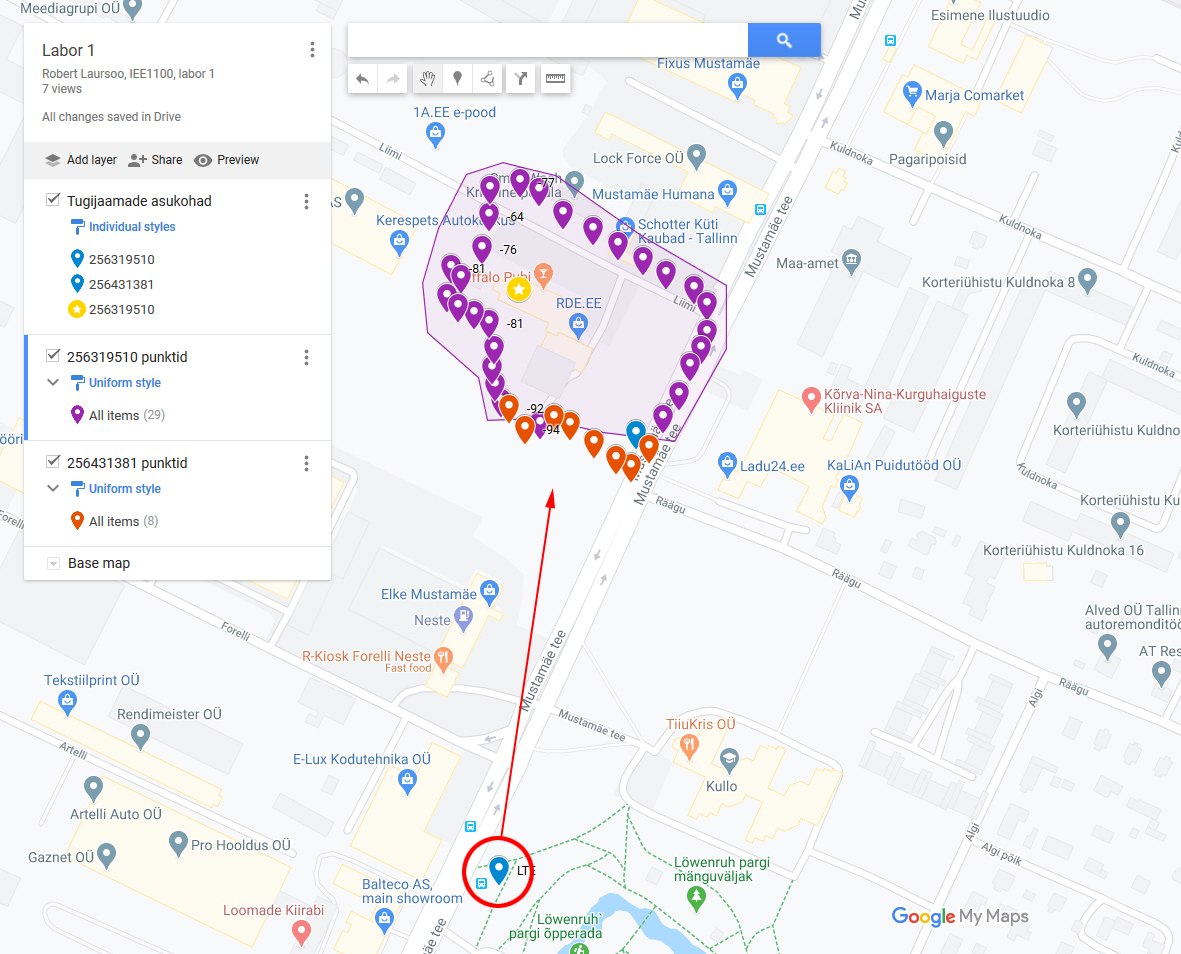
Selgitus: Kollase tähekesega on märgitud tugijaama tegelik asukoht (jäi ilusti ringi sisse). Punase noolega on märgitud kaugem tugijaam, millele toimus vahepeal ümberlülitus aga see tõenäoliselt ei ole selle tugijaama täpne asukoht.
Ümberlülitus toimus, kui kasutatava tugijaama signaal muutus nõrgemaks kui uue tugijaama signaal.
4.2 Valitud tugijaama teenindusala esitamine Google kaardil
Joonistada valitud tugijaama oletatav teenindusala mõõtepunktide andmete põhjal.
Iga mõõtepunkti juures on andmed, milline on teenindav tugijaam selles punktis. Selle järgi valida välja mõõtepunktid, mis selle tugijaamaga on ühenduses ja nende paiknemise järgi joonistada teenindusala.
Märkus: Tugijaamade asukohad ei ole tõelised [Network Cell Info FAQ, D. Map / Cell locations].
Esitada saadud pilt aruandes koos põhjendustega teenindusala suuruse ja kuju kohta.
Aruandes esitada
Ülesannete lahendused ja salvestatud ekraanipildid. Levikaardi link. Kokkuvõte ja järeldused. Kasutatud materjalide ja allikate nimekiri.
Viited ja materjalid
[1] Network Cell Info Manual. https://m2catalyst.com/apps/network-cell-info. Vaadatud 23.09.2019.
[2] Martin Sauter. From GSM to LTE: An Introduction to Mobile Networks and Mobile Broadband. Wiley, 2010.
[3] James F. Kurose, Keith W. Ross. Computer Networking. A Top-Down Approach. 6th Edition. Pearson 2013.
[4] William Stallings, Moumita Mitra Manna. Data and Computer Communications, International Edition. Pearson 2014.
[5] The Evolution of Mobile Technologies: 1G to 2G to 3G to 4G LTE. Video 42 min, Qualcomm.
https://www.qualcomm.com/videos/evolution-mobile-technologies-1g-2g-3g-4g-lte.
Vaadatud 29.08.2018.
RSSI - received signal strenght indicator. Vastuvõetud signaali tugevus dBm, millele vastab power.